wordPress/ target=_blank class=infotextkey>WordPress定制開發、WordPress建站中出現死亡白屏怎么辦?這是很多的程序師在WordPress定制開發、WordPress建站中常遇見的問題。下面北京六翼開源的王工給大家介紹一下。在少數例外情況下,WordPress或您的服務器環境中的其他地方出現了問題。更新或安裝過程可能已停止,使您的站點停留在維護模式。您的托管服務提供商或您安裝的插件可能已修改php.ini或.htaccess生成意外結果的文件。您現有的環境可能不支持新安裝的插件的要求。
WordPress 恢復模式無法應對這些情況,但它會在原本為白色的屏幕上產生可見的錯誤消息。您的站點前端可能無法訪問,但管理員登錄屏幕和后端界面可能運行正常。
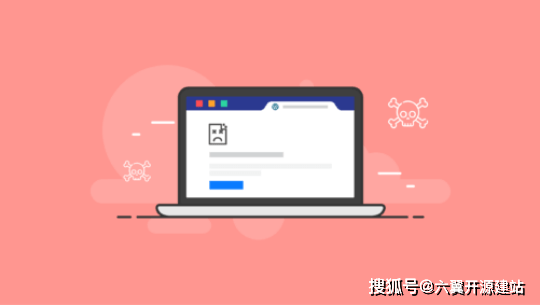
WordPress定制開發、WordPress建站中不同的死亡白屏
這些不是真正的 WSOD 情況,但它們同樣令人討厭。通常,以下情況之一會導致它們:
1. 陷入維護模式
WordPress定制開發、WordPress建站中不同的死亡白屏
在更新 WordPress 核心、插件或主題時,WordPress 進入“維護模式”。瀏覽到網站的任何部分都會顯示一個灰色的屏幕和一個白色的消息窗口,上面寫著:
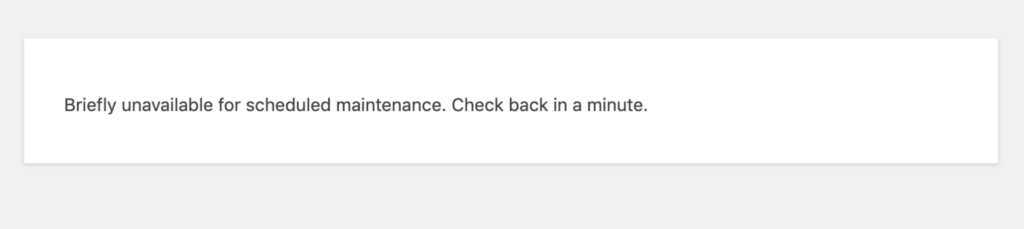 WordPress定制開發、WordPress建站中不同的死亡白屏
WordPress定制開發、WordPress建站中不同的死亡白屏
“暫時無法進行定期維護。請稍后再回來查看。”(WordPress 維護模式)
有時這不會在一分鐘內解決,但質量管理的 WordPress 托管會注意到并通過自動化流程解決此問題。如果您等待了幾分鐘沒有任何變化,您可以通過刪除.maintenance安裝 WordPress 的網站/應用程序根文件夾中的文件來退出維護模式。(要查看它,您可能需要啟用查看文件名中以句點開頭的“不可見”文件。)
當沒有.maintenance文件時,您的站點將按預期加載。
2. 您已達到文件上傳或帖子大小限制
由于您發送的數據過多,您的網站可能會在上傳、發布后或表單提交過程中超時并出現白屏。
解決方案:增加您的帖子內容限制wp-config.php:
Joowp.com
ini_set('pcre.recursion_limit',20000000);
ini_set('pcre.backtrack_limit',10000000);
解決方案:增加您的文件上傳和帖子大小限制php.ini:
upload_max_filesize = 256M
post_max_size = 256M
延長帖子或任何表單提交超時之前的時間(以秒為單位)也可能有所幫助。您還可以增加 PHP 執行腳本和解析輸入的時間。此外,我們可以增加表單提交中允許的變量數量。最后,我們可以指定 PHP 將提交的數據視為垃圾的時間限制:
最大執行時間 = 300
最大輸入時間 = 300
最大輸入變量 = 1000
session.gc_maxlifetime = 1000
或在.htaccess、httpd.conf或virtualhost:
php_value upload_max_filesize 256M
php_value post_max_size 256M
php_value max_execution_time 300
php_value max_input_time 300
php_value max_input_vars 1000
php_value session.gc_maxlifetime 1000
functions.php或者在 WordPress 或主題文件的自定義代碼片段中:
@ini_set( 'upload_max_filesize', '256M' );
@ini_set( 'post_max_size', '256M' );
@ini_set( 'max_execution_time', '300' );
@ini_set('max_input_time', '300' );
@ini_set('max_input_vars', '1000' );
@ini_set('session.gc_maxlifetime', '1000' );
這些參數中的內存和時間值只是建議。為確保它們正常工作并檢查它們的當前值,請使用 WordPress 管理界面中的站點健康工具。
除了恢復模式,WordPress 5.2及以后還引入了站點健康工具。這對于診斷問題和獲取有關站點設置和服務器環境的技術信息非常有幫助。在“工具”>“站點運行狀況”下的“管理菜單”中找到它。您還可以從 WordPress 的健康檢查和故障排除插件中的擴展功能中受益。
3. PHP內存不足
PHP 是 WordPress 核心所基于的服務器端腳本語言。如果 PHP 沒有足夠的內存來運行 WordPress 和您的活動插件,則會出現 WSOD。您可能會在錯誤消息或日志中看到這一指示。
根據您的托管計劃,您可以增加服務器上所有應用程序或特定 WordPress 實例的 PHP 內存限制。如果您不確定該怎么做,請向您的托管服務商的技術支持團隊尋求幫助。
wp-config.php
通常,在您的 WordPress 文件夾中的文件中添加以下設置wp-config.php會將 WordPress 的前端內存限制設置為 256 MB,在此示例中:
定義('WP_MEMORY_LIMIT','256M');
128 到 256 MB 應該綽綽有余。您還可以通過添加以下行來定義分配給 PHP 的最大內存或后端內存(在下一個示例中也是 256 MB)wp-config.php:
定義('WP_MAX_MEMORY_LIMIT','256M');
第二個數字是最大內存限制,定義了 PHP 自身可用的總內存。第一個數字是在更大的 PHP 限制內運行的 WordPress 的內存。最大 PHP 內存限制應等于或高于 WordPress 應用程序內存限制。
文件
定義 PHP 最大內存限制的另一種方法是在php.ini位于 WordPress 文件夾中的文件中進行設置:
內存限制 = 256M
確保行首沒有分號!請注意,php.ini只會影響在文件所在文件夾中或文件夾下運行的 WordPress(或任何其他 PHP 應用程序)實例php.ini。如果您有權訪問服務器或 Web 根目錄,php.ini則位于此處的文件將控制環境設置適用于所有PHP 應用程序,除非它們有自己的php.ini文件指定不同的條件。
.htaccess
.htaccess如果您使用 Apache 或 Litespeed 作為 HTTP 服務器,定義 PHP 內存限制的第三種方法是通過 WordPress 文件夾中的文件。像上面的例子一樣,.htaccess 需要有一個像這樣的未注釋的行來設置 256 MB 的最大 PHP 限制:
php_value 內存限制 256M
wp-config.php、php.ini和中應用程序和服務器設置的語法錯誤.htaccess也可能導致 WSOD。如果它們破壞了您的站點,您可能需要手動更正它們或將它們替換為原始默認值。如果您使用的是 Apache 或 Litespeed 網絡服務器,.htaccess那么管理它們如何運行的文件可以被許多 WordPress 插件更改。任何這些文件中引入的錯誤都可能引發 WSOD 并導致您的站點癱瘓。
4. 你的 HTTP 服務器崩潰了
HTTP(或其加密的安全形式 HTTPS)是使 Web 服務器成為 Web 服務器的超文本傳輸協議。這是服務器如何根據請求向客戶端(如瀏覽器)提供網頁(HTTP 文檔)。
WordPress 站點常用的 HTTP 服務器是 Apache、Litespeed 和 Nginx。它們的錯誤屏幕看起來略有不同,并且瀏覽器顯示它們的方式可能有所不同,但它們都報告相同的 HTTP 錯誤代碼。
HTTP 500 錯誤,也稱為內部服務器錯誤,表示您的 HTTP 服務器出現意外問題,導致無法完成 HTTP 請求。其他5xx 服務器錯誤代碼,尤其是 502(錯誤網關)、503(服務不可用)和 504(網關超時),表示您的服務器過載或無法訪問。500內部錯誤是服務器故障的一個包羅萬象,導致服務器無法返回請求的頁面/文檔。
您的瀏覽器可能會提供自己獨特的 HTTP 錯誤屏幕,并且可能會顯示自己的特殊錯誤代碼。chrome:/.NETwork-errors/如果您在使用 Chrome 時瀏覽地址欄中的 ,google Chrome(和其他基于 Chromium 的瀏覽器)會在內部列出并解釋所有自己的錯誤代碼。
服務器端問題
WordPress 網站常用的 HTTP 服務器軟件包括 Apache、Litespeed 和 NGINX。許多 WordPress 主機將它們與緩存一起使用以最大限度地提高性能。
如果硬刷新瀏覽器或清除瀏覽器 cookie 和緩存不能消除 500 錯誤屏幕,則您可能會獲取一些錯誤的服務器端緩存文件。服務器端緩存在運行不佳時會引起很多混亂,因此您也應該嘗試清除它。您的主機控制面板或 WordPress 管理界面可能具有緩存清除控件。
WordPress定制開發、WordPress建站中不同的死亡白屏
HTTP 500 錯誤的常見原因可能包括以下服務器端情況:
1. 已超出 PHP 內存限制。
2. PHP 未設置為顯示錯誤時的其他 PHP 錯誤。
3. 訪問服務器文件和文件夾的權限不足。
4. .htaccess 配置文件中的語法錯誤。
我們已經解決了 PHP 內存限制以及如何增加它們。我們將在下一節深入探討 PHP 調試。
不正確的權限不應發生在現代管理 WordPress 主機上,但它們在傳統共享主機上很常見。文件應設置為 664 或 644,文件夾應設置為 775 或 755,wp-config.php 應設置為 660、600 或 644。
如果您更改了 .htaccess 文件或正在使用更改它的插件(通常或緩存),您可能需要檢查它是否有錯誤、恢復它或重新創建一個新的、有效的 .htaccess 文件。在 WordPress.org了解更多信息.htaccess。
客戶端問題
HTTP 500 錯誤也可能由其他情況在客戶端(在您的瀏覽器中)引起:
1. 瀏覽器設置不正確。
2. 損壞的緩存。
3. 在瀏覽器中運行的損壞的 JAVAScript 文件。
4. 互聯網連接問題。
嘗試在不同的瀏覽器中加載您的網站,以消除當前瀏覽器的問題。如果您確實遇到瀏覽器問題,請嘗試將其重置為默認設置。禁用您安裝的任何瀏覽器擴展程序或插件,看看它們是否與您的網站交互不良。
如果您的問題與錯誤的緩存文件有關,您仍然可以訪問未緩存的 WordPress 管理區域。如果您仍然可以登錄到 WordPress 管理界面,您可以在那里使用緩存清除開關或嘗試下面討論的其他故障排除步驟。
數據庫問題、WordPress 站點中的插件或主題問題或 WordPress 本身問題也可能導致 HTTP 500 錯誤。
要解決 HTTP 500 錯誤,您應該為 HTTP 服務器和 PHP 打開錯誤日志記錄。然后檢查兩者中出現的錯誤。您還可以檢查并可能增加 PHP 內存限制、停用插件并切換到默認主題,以查看是否有任何這些操作可以使您的網站恢復正常。
我們將在下面更詳細地介紹這些步驟。如果遵循它們不能消除 500 錯誤,請聯系您的網絡托管服務商的支持團隊以獲得進一步的幫助。






